жӮЁеҘҪпјҢзҷ»еҪ•еҗҺжүҚиғҪдёӢи®ўеҚ•е“ҰпјҒ
е°Ҹзј–з»ҷеӨ§е®¶еҲҶдә«дёҖдёӢеңЁpycharmдёӯдҪҝз”Ёjupyterзҡ„ж–№жі•пјҢзӣёдҝЎеӨ§йғЁеҲҶдәәйғҪиҝҳдёҚжҖҺд№ҲдәҶи§ЈпјҢеӣ жӯӨеҲҶдә«иҝҷиҫ№ж–Үз« з»ҷеӨ§е®¶еӯҰд№ пјҢеёҢжңӣеӨ§е®¶йҳ…иҜ»е®ҢиҝҷзҜҮж–Үз« еҗҺеӨ§жүҖ收иҺ·пјҢдёӢйқўи®©жҲ‘们дёҖиө·еҺ»еӯҰд№ ж–№жі•еҗ§пјҒ
жӯҘйӘӨпјҡ
0гҖҒе®үиЈ…Jupyter
pip install jupyter
1гҖҒж–°е»әдёҖдёӘIPythonж–Ү件
иҝҷйҮҢжҲ‘еңЁж–Ү件еӨ№дёҠзӣҙжҺҘеҸій”®->New->Jupyter NotebookпјҢе’ҢFileдёҖж ·гҖӮ
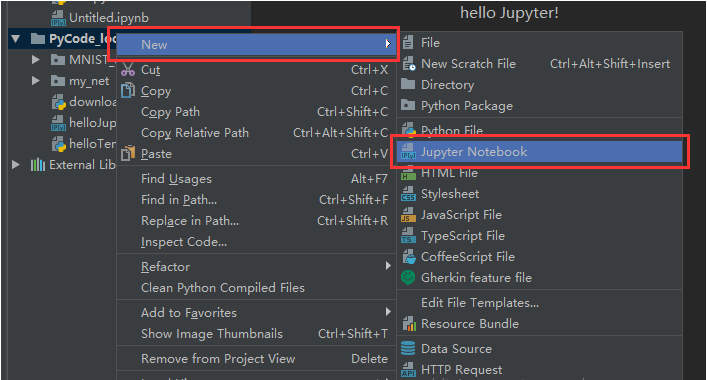
2гҖҒзј–еҶҷзЁӢеәҸ
import time
print(time.ctime())
print('hello Jupyter!')йҡҸдҫҝеҶҷзӮ№д»Җд№ҲжөӢиҜ•дёҖдёӢпјҢеә”иҜҘеҫ—еҲ°зҡ„з»“жһңжҳҜиҝҷж ·зҡ„пјҡ
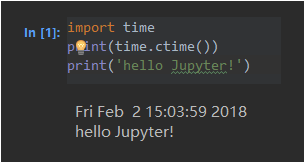
3гҖҒRun
зӮ№еҮ»Run CellпјҢеҜ№е°ұжҳҜйӮЈдёӘз»ҝиүІдёүи§’еҪўгҖӮ
е®ғдјҡеј№жЎҶжҸҗзӨәпјҡ
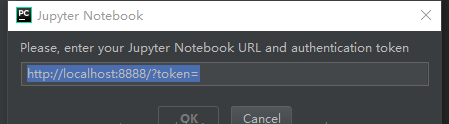
и®©дҪ иҫ“е…Ҙtoken
еҜ№жҲ‘е°ұжҳҜиў«иҝҷдёӘеқ‘дәҶгҖӮ
е…¶е®һеә”иҜҘе…ҲеңЁTerminalйҮҢиҝҗиЎҢJupyter NotebookпјҢе°ұдјҡеҮәзҺ°еҰӮдёӢз»“жһңпјҡ
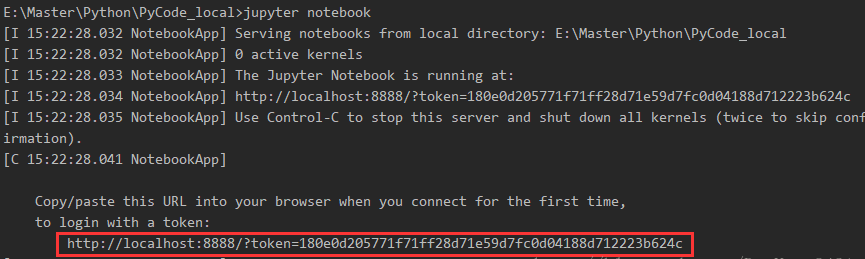
жҠҠиҝҷдёӘеӨҚеҲ¶еҲ°еҲҡжүҚйӮЈдёӘеҜ№иҜқжЎҶйҮҢпјҢе°ұиғҪж„үеҝ«ең°дҪҝз”ЁJupyterдәҶгҖӮ
еҸҰпјҢеңЁcmdйҮҢиҫ“е…Ҙjupyter notebook listеҸҜд»ҘжҹҘиҜўеҪ“еүҚзҡ„еҲ—иЎЁгҖӮ
д»ҘдёҠжҳҜеңЁpycharmдёӯдҪҝз”Ёjupyterзҡ„ж–№жі•зҡ„жүҖжңүеҶ…е®№пјҢж„ҹи°ўеҗ„дҪҚзҡ„йҳ…иҜ»пјҒзӣёдҝЎеӨ§е®¶йғҪжңүдәҶдёҖе®ҡзҡ„дәҶи§ЈпјҢеёҢжңӣеҲҶдә«зҡ„еҶ…е®№еҜ№еӨ§е®¶жңүжүҖеё®еҠ©пјҢеҰӮжһңиҝҳжғіеӯҰд№ жӣҙеӨҡзҹҘиҜҶпјҢж¬ўиҝҺе…іжіЁдәҝйҖҹдә‘иЎҢдёҡиө„и®Ҝйў‘йҒ“пјҒ
е…ҚиҙЈеЈ°жҳҺпјҡжң¬з«ҷеҸ‘еёғзҡ„еҶ…е®№пјҲеӣҫзүҮгҖҒи§Ҷйў‘е’Ңж–Үеӯ—пјүд»ҘеҺҹеҲӣгҖҒиҪ¬иҪҪе’ҢеҲҶдә«дёәдё»пјҢж–Үз« и§ӮзӮ№дёҚд»ЈиЎЁжң¬зҪ‘з«ҷз«ӢеңәпјҢеҰӮжһңж¶үеҸҠдҫөжқғиҜ·иҒ”зі»з«ҷй•ҝйӮ®з®ұпјҡis@yisu.comиҝӣиЎҢдёҫжҠҘпјҢ并жҸҗдҫӣзӣёе…іиҜҒжҚ®пјҢдёҖз»ҸжҹҘе®һпјҢе°Ҷз«ӢеҲ»еҲ йҷӨж¶үе«ҢдҫөжқғеҶ…е®№гҖӮ
жӮЁеҘҪпјҢзҷ»еҪ•еҗҺжүҚиғҪдёӢи®ўеҚ•е“ҰпјҒ